
Mac용 FaceTime의 영상 통화 중에 비디오 효과 사용하기
FaceTime 앱 또는 타사 비디오 화상대화 앱에서 영상 통화 중에 인물 사진 모드, 스튜디오 조명 또는 센터 스테이지를 사용하여 카메라에 나타나는 방식을 변경할 수 있습니다.
FaceTime에서 비디오 효과 사용하기
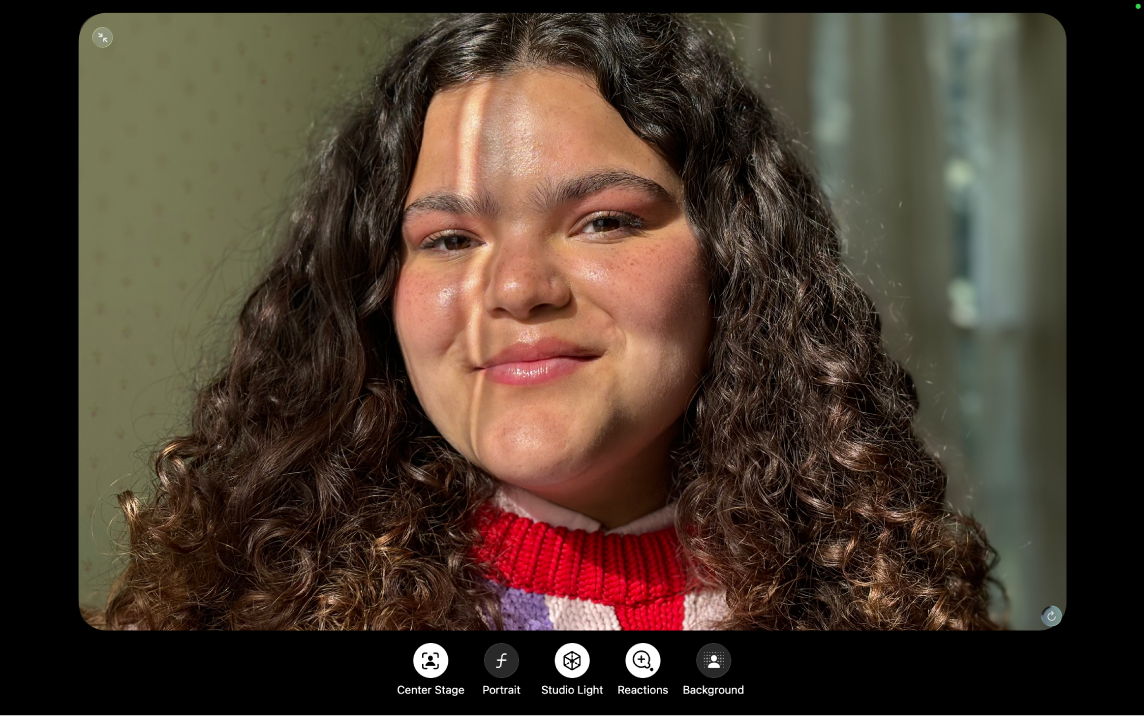
Mac에서 영상 통화 중에 FaceTime 앱
 또는 타사 비디오 화상대화 앱에서 사용자의 타일을 클릭하십시오.
또는 타사 비디오 화상대화 앱에서 사용자의 타일을 클릭하십시오.다음 중 하나를 선택하십시오.
센터 스테이지: 화상 회의 통화 중에 시야 내에서 움직이는 사용자 및 함께 있는 모든 사람을 자동으로 프레임 안에 유지합니다.
인물 사진 모드: 자동으로 배경이 흐리게 처리되어 사용자가 더욱 돋보이도록 초점이 맞춰집니다. 배경의 흐림 정도를 조절하려면 메뉴 막대에서
 을 클릭하고 인물 사진 모드 옆에 있는
을 클릭하고 인물 사진 모드 옆에 있는  을 클릭한 다음, 슬라이더를 사용하십시오.
을 클릭한 다음, 슬라이더를 사용하십시오.스튜디오 조명: 배경을 어둡게 하고 사용자의 얼굴을 밝게 비춥니다. 조명 강도를 조절하려면 메뉴 막대에서
 을 클릭하고 스튜디오 조명 옆에 있는
을 클릭하고 스튜디오 조명 옆에 있는  을 클릭한 다음, 슬라이더를 사용하십시오.
을 클릭한 다음, 슬라이더를 사용하십시오.반응: 손 제스처를 사용하여 반응을 추가할 수 있습니다. ‘반응’ 기능이 꺼져 있으면 모든 비디오 화상대화 앱에서 손 제스처가 비활성화되지만 FaceTime에서는 여전히 반응을 추가할 수 있습니다. 타일을 클릭하여 누른 상태에서 나타나는 아이콘 중 하나를 클릭하십시오. 영상 통화 중에 반응 추가하기의 내용을 참조하십시오.
배경: 가상 배경을 켤 수 있습니다. 배경을 변경하려면 메뉴 막대에서
 을 클릭하고 배경 옆에 있는 썸네일을 클릭한 다음,
을 클릭하고 배경 옆에 있는 썸네일을 클릭한 다음,  ,
, 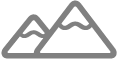 또는
또는  을 클릭하여 색상, 제공된 이미지 또는 사진을 선택하십시오. 영상 통화 중에 배경 변경하기의 내용을 참조하십시오.
을 클릭하여 색상, 제공된 이미지 또는 사진을 선택하십시오. 영상 통화 중에 배경 변경하기의 내용을 참조하십시오.
타사 비디오 화상대화 앱에서 비디오 효과 사용하기
Mac의 타사 비디오 화상대화 앱에서 영상 통화 중 중에 메뉴 막대에서
 을 클릭하십시오.
을 클릭하십시오.다음 중 하나를 선택하십시오.
센터 스테이지: 화상 회의 통화 중에 시야 내에서 움직이는 사용자 및 함께 있는 모든 사람을 자동으로 프레임 안에 유지합니다.
인물 사진 모드: 자동으로 배경이 흐리게 처리되어 사용자가 더욱 돋보이도록 초점이 맞춰집니다. 배경의 흐림 정도를 조절하려면 인물 사진 모드 옆에 있는
 을 클릭한 다음, 슬라이더를 사용하십시오.
을 클릭한 다음, 슬라이더를 사용하십시오.스튜디오 조명: 배경을 어둡게 하고 사용자의 얼굴을 밝게 비춥니다. 조명 강도를 조절하려면 스튜디오 조명 옆에 있는
 을 클릭한 다음, 슬라이더를 사용하십시오.
을 클릭한 다음, 슬라이더를 사용하십시오.제스처: 손 제스처를 사용하여 반응을 추가할 수 있도록 합니다. 영상 통화 중에 반응 추가하기의 내용을 참조하십시오.
배경: 가상 배경을 켤 수 있습니다. 배경을 변경하려면 메뉴 막대에서
 을 클릭하고 배경 옆에 있는 썸네일을 클릭한 다음,
을 클릭하고 배경 옆에 있는 썸네일을 클릭한 다음,  ,
, 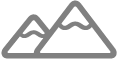 또는
또는  을 클릭하여 색상, 제공된 이미지 또는 사진을 선택하십시오. 영상 통화 중에 배경 변경하기의 내용을 참조하십시오.
을 클릭하여 색상, 제공된 이미지 또는 사진을 선택하십시오. 영상 통화 중에 배경 변경하기의 내용을 참조하십시오.